Despre notificările Windows 8 și cum să le controlați
Miscellanea / / February 11, 2022
Notificări în Windows 7 a fost limitat la câteva ferestre pop-up UAC și aplicațiile care rulează în bara de sistem. Dar acum, în Windows 8, deoarece sistemul de operare este optimizat pentru tablete și dispozitive portabile, notificările decente și utile au devenit necesare ca niciodată.
Notificările au primit o schimbare completă în Windows 8 și dacă treceți de la variantele anterioare de Windows, aveți o surpriză. Așa că astăzi vă voi face o scurtă introducere în aceste notificări și vom vedea, de asemenea, cum le putem gestiona mai bine.
Diferite tipuri de notificări Windows 8
Există două stiluri distincte de notificare în Windows 8. Unul este Placi vii iar celălalt este Notificări de toast. Notificările Live Tiles sunt limitate la aplicațiile moderne din Windows 8 Ecranul de pornire și afișează actualizările ca noi e-mailuri și fotografii pe ecranul de pornire în sine.

Notificarea Toast este disponibilă în Windows atât în modul de utilizare modern, cât și în modul desktop și oferă o notificare pop-up în colțul din dreapta sus al ecranului. Aceste notificări provin de la aplicații de cele mai multe ori și sunt folosite pentru a marca un eveniment asociat cu Windows care ar putea interesa utilizatorul.

Notificările toast sunt foarte utile uneori, dar dacă sunteți jucând un joc sau vizionarea unui film, acestea pot fi o sursă de tulburare și dezactivarea lor ar fi un lucru inteligent de făcut.
Cum să dezactivezi notificările în Windows 8
Deci, iată modalitățile de a scăpa de notificări.
Metoda temporară
Există două moduri prin care puteți dezactiva notificările Windows 8. Unul este modul temporar în care puteți dezactiva notificările (silențioase) timp de până la 8 ore. Celălalt este modul permanent care dezactivează complet notificările toast.
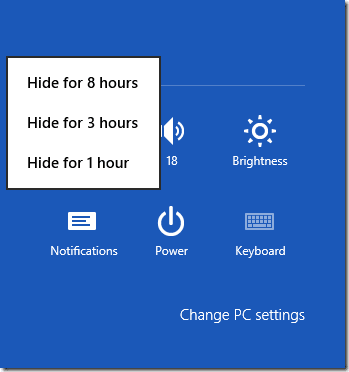
Pentru a dezactiva temporar notificarea, accesați setările barei Charm Windows folosind Windows+I și faceți clic pe butonul Notificare pentru a selecta perioada de timp pentru care doriți să dezactivați notificările.
Metoda permanentă
Pentru a dezactiva definitiv notificările Windows toast, faceți clic pe opțiuni Schimbați setările PC-ului în setările barei de farmec și navigați la Secțiunea de notificări.

Aici veți avea mai multe opțiuni pentru a controla notificările toast Windows 8. Puteți alege să o dezactivați pentru fiecare aplicație modernă sau ați putea să o dezactivați pentru unele aplicații selectate în funcție de prioritate.
Notă: De asemenea, puteți dezactiva notificarea Live Tile în Windows 8. Am explicat deja cum să o facem economisiți lățime de bandă în Windows 8 Metered Connection. Nu uitați să verificați.
Controlul timpului de eliminare a notificărilor.
În mod implicit, o notificare este afișată timp de 5 secunde, după care dispare automat dacă utilizatorul nu se concentrează asupra ei. Deși 5 secunde este un timp foarte decent, dacă doriți să-l extindeți la câteva secunde, se poate face folosind Centru de ușurință de acces în setările PC-ului.
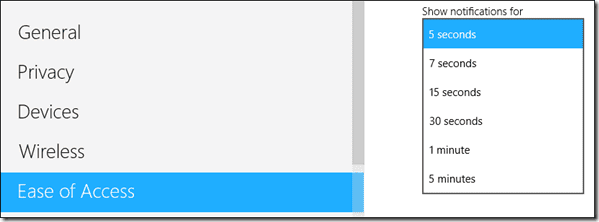
Pur și simplu schimbați valoarea lui Afișează notificări pentru în meniul derulant și salvați setările. Timpul minim este timpul implicit, adică 5 secunde, dar poate fi prelungit la 5 minute dacă este necesar.
Concluzie
Deci, acesta a fost aproape tot ce trebuie să știe un utilizator despre notificările Windows 8. Dacă aveți îndoieli pe care ați dori să le clarific, nu uitați să le întrebați în secțiunea de comentarii.
Ultima actualizare pe 03 februarie 2022
Articolul de mai sus poate conține link-uri afiliate care ajută la sprijinirea Guiding Tech. Cu toate acestea, nu afectează integritatea noastră editorială. Conținutul rămâne imparțial și autentic.


